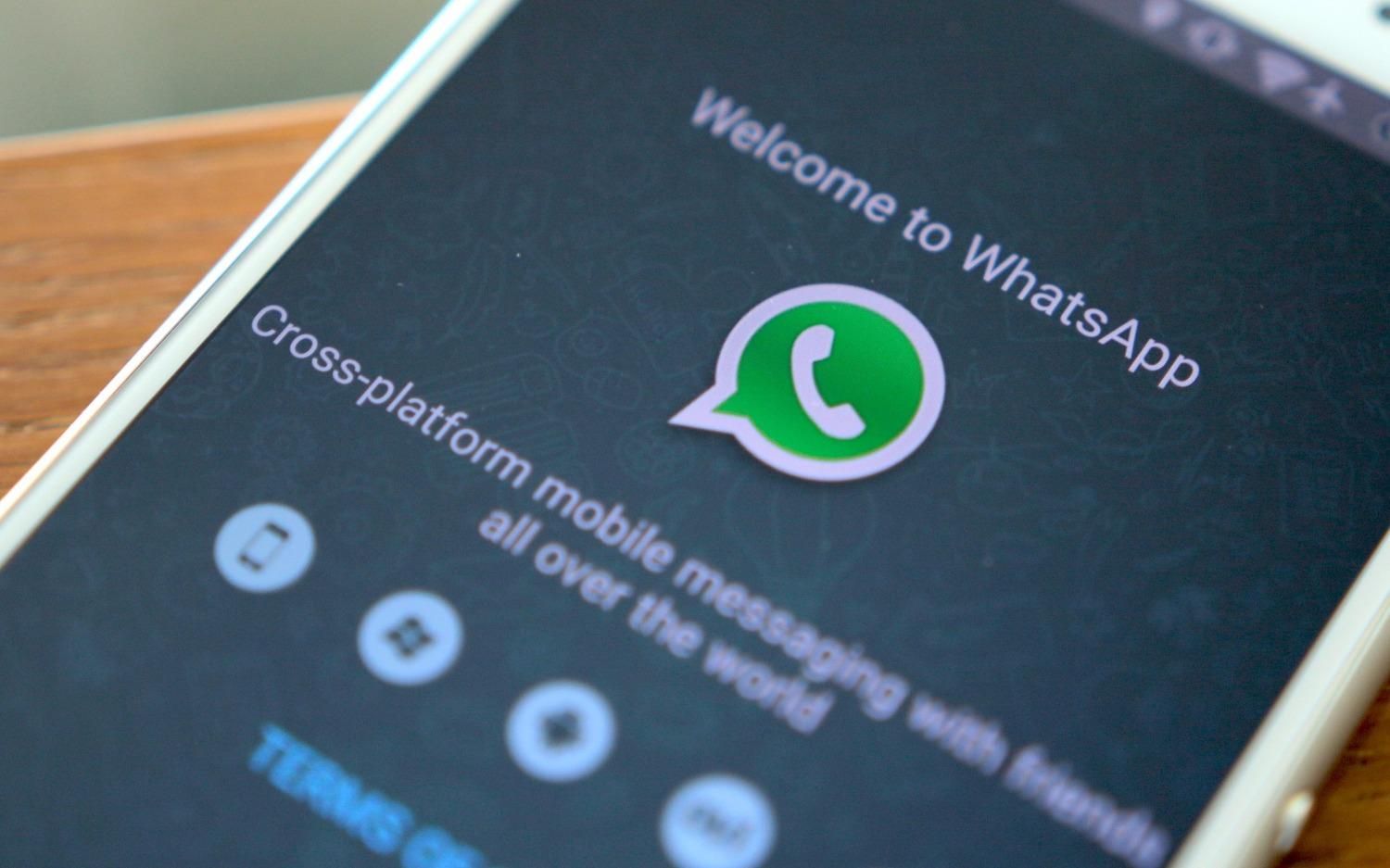Cómo bloquear un móvil Android robado

Vamos a explicar paso a paso cómo bloquear un celular Android robado. Lo vamos a hacer utilizando una herramienta de Google llamada Encontrar tu móvil, y que te ayudará a localizarlo, enviar una llamada para que suene para encontrarlo si lo tenés en casa, y bloquearlo y borrar sus datos en el caso de que se te haya perdido o alguien te lo haya robado.
Es importante tener en cuenta que esta herramienta sólo será efectiva si el celular está encendido. Además, tendrás que iniciar sesión en tu cuenta de Android, por lo que si el proceso de identificación de dos pasos lo tienes configurado para que te envíe un SMS para iniciar sesión podrías encontrarte con problemas si no la tenés ya iniciada en tu navegador.
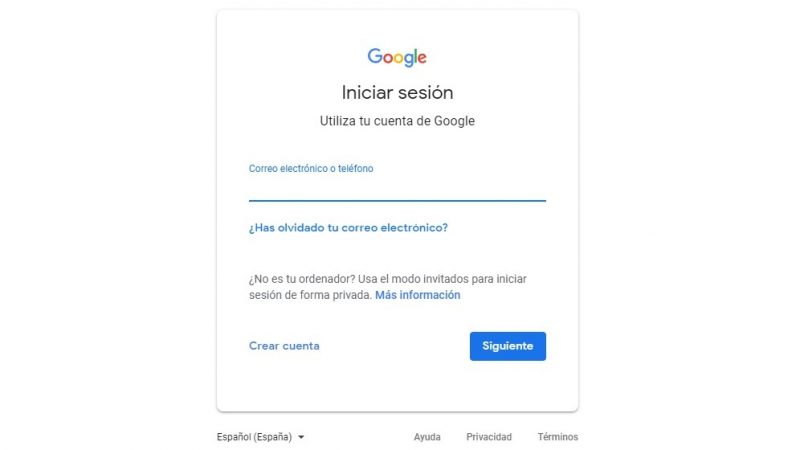
Una vez hecho esto, escribí en Google términos como dónde está mi móvil, y si has iniciado sesión y el celular está encendido te lo mostrará en un mapa en los resultados de búsqueda. Ahora, si querés proceder a bloquearlo pulsá sobre el enlace Encontrar tu móvil que te aparecerá debajo en los resultados, o entrá directamente a través de la web del servicio Encontrar tu móvil.
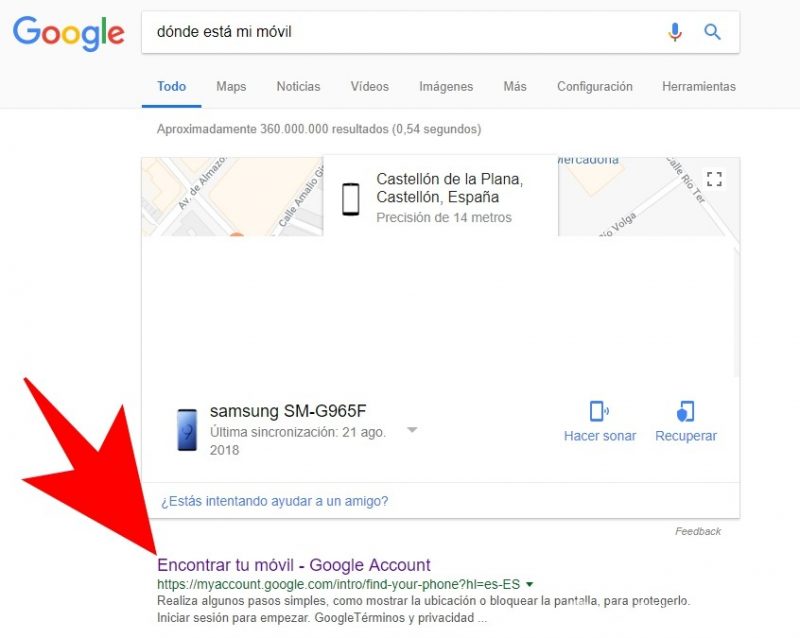
Una vez que entrés en la web, te mostrará todos los dispositivos Android que tenés utilizando la cuenta con la que has iniciado sesión. Al lado de cada uno de ellos también verás la última hora a la que se utilizaron. En esta pantalla, pulsá sobre el móvil que quieres bloquear para pasar a las opciones que le puedes aplicar.
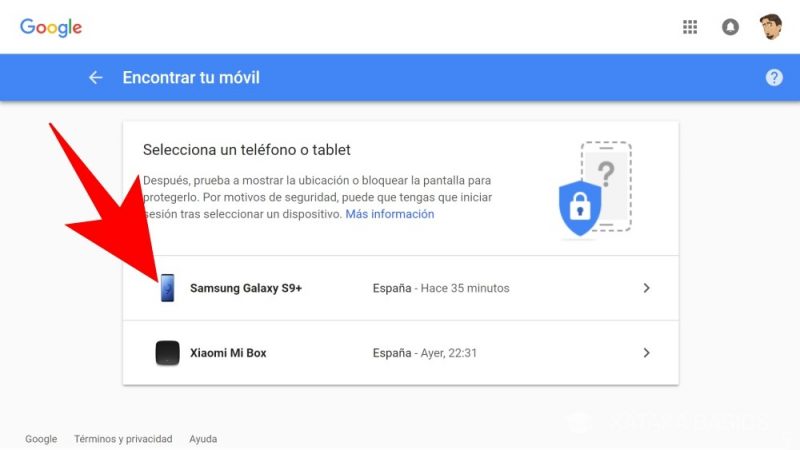
Como medida de seguridad, Google te pedirá que verifiques tu identidad una segunda vez escribiendo tu contraseña para asegurarse de que sos vos y no una persona que intente aprovecharse de utilizar una computadora con tu sesión iniciada.
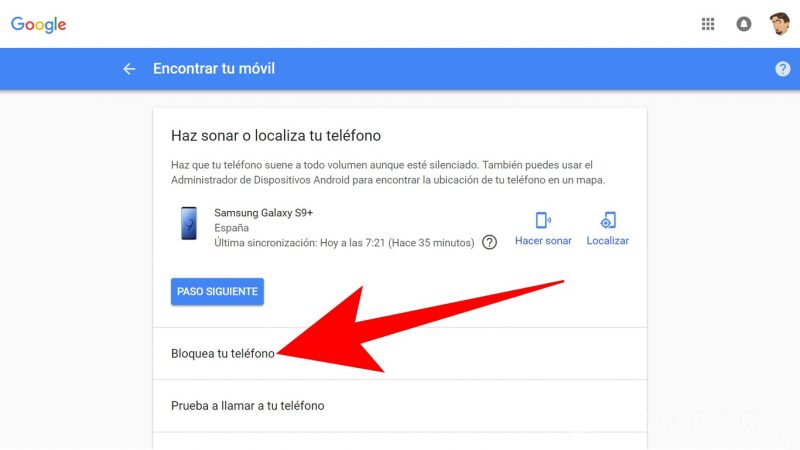
Irás directamente a un panel de control en el que el primer paso es el poder localizar y hacer sonar tu celular para verificar que no lo tenés cerca. En esta página, ahora pulsa sobre la opción Bloquea tu teléfono para iniciar el proceso de bloqueo de tu Android.
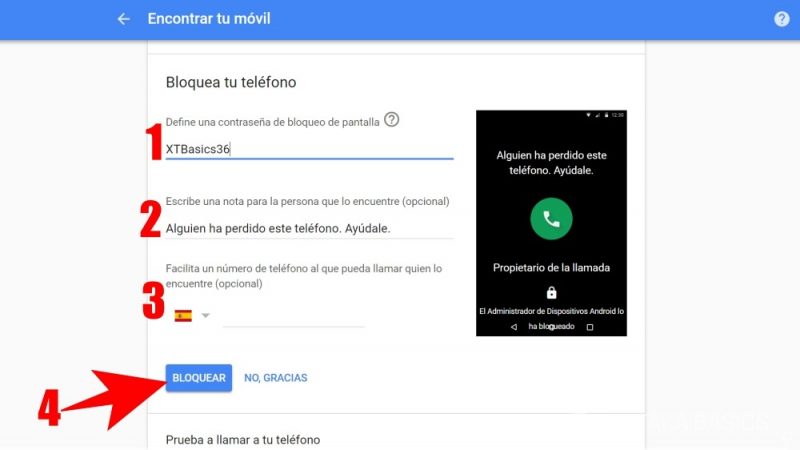
Irás a la pantalla de bloqueo de tu móvil, en la cual podrás configurar los parámetros que quieres utilizar para bloquearlo a distancia. A continuación te explicamos cada uno de estos cuatro pasos, en los que dos de ellos son opcionales pero conviene rellenarlos:
– Escribe una contraseña para bloquear la pantalla de tu celular. Si ya tenés una configurada, se utilizará esa en vez de la que escribas.
–Escribe el mensaje que quieras mostrar en la pantalla del celular. Te aparecerá uno por defecto, pero tendrás la opción de escribir manualmente el que quieras para que lo lea la persona que pueda haber encontrado o robado el dispositivo.
–Puedes incluir un número de teléfono al que te puedan llamar para apelar a su buena fé y a que quieran ponerse en contacto con vos para devolverte el celular. Por defecto la casilla está vacía, pero tendrás la opción de rellenarla automáticamente.
-Una vez tengas todo lo anterior rellenado y configurado a tu gusto, pulsa el botón Bloquear para bloquear tu celular Android a distancia.
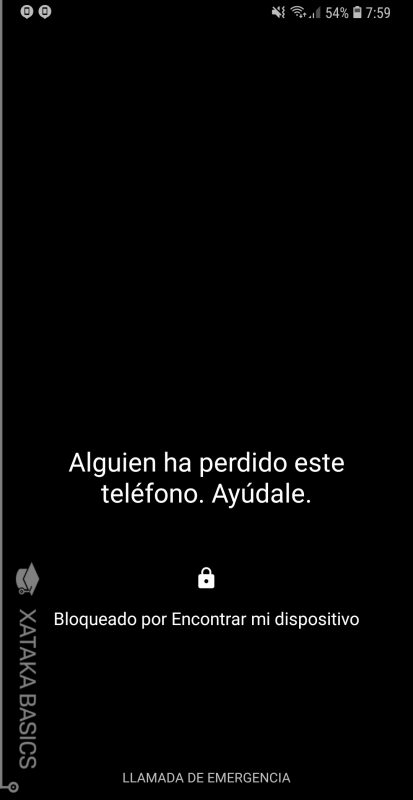
Como podés ver en la captura, el celular se queda inmediatamente bloqueado mostrando el mensaje personalizado que hayas decidido incluir. También hay un aviso que informa de que ha sido bloqueado por la aplicación de Google. Para poder desbloquearlo tendrás que escribir el pin o la contraseña.
Por último, después de bloquear el teléfono también podés hacer otras cosas con tu celular utilizando esta web, como cerrar la sesión para que deje de acceder a tus datos o directamente borrar todo el contenido. En caso de que esta persona no esté dispuesta a devolverla nunca está de más que por lo menos no pueda acceder a tus cuentas online.